وقتی صحبت از مدیریت داده یا دیتابیس می شود، اکثر افراد بلافاصله به MySQL فکر می کنند. با این حال، این تنها سیستم مدیریت داده نیست که وجود دارد. تعداد زیادی سیستم قدرتمند مدیریت داده برای VPS مبتنی بر Linux ، مانند PostgreSQL ، SQLite ، Oracle یا MariaDB وجود دارد.
این دیتابیس ها علاوه بر اینکه پایگاه داده رابطه ای ( relational ) هستند، از زبان SQL نیز استفاده می کنند.
یکی از محبوب ترین ها MongoDB است. در این مقاله، ما آموزش گام به گام نحوه نصب MongoDB در Ubuntu را ارائه خواهیم داد.
MongoDB چیست
MongoDB یکی از محبوب ترین و بهترین مدیر پایگاه داده NoSQL است. عمدتا، برای برنامه هایی که می توانید داده ها را در اسناد قالب بندی شده مانند BSON ذخیره کنید، استفاده می شود.
این به این معنی است که به جای ذخیره داده در پرونده هایی مانند انواع SQL ، آنها را در اسناد یا داکیومنت ها ذخیره می کند.
در پایگاه داده های نوع NoSQL اسناد schema مشخصی ندارند. شاید نگران باشید که این باعث ایجاد یک پایگاه داده نامرتب می شود، اما در واقع، کاملاً برعکس است. در سیستمی مانند این، “فیلدها” – “fields” و داده ها ساده می شوند، بنابراین مدیریت آنها آسان تر و سریعتر ذخیره می شوند.
آموزش نصب MongoDB در Ubuntu
اگرچه MongoDB یک برنامه شناخته شده است، اما در مخازن رسمی Ubuntu وجود ندارد، بنابراین باید آن را به صورت دستی اضافه کنید. با این حال، این یک مزیت بزرگ است زیرا نصب و به روزرسانی برنامه را آسان تر می کند. ابتدا باید با استفاده از SSH به سرور خود متصل شویم :
ssh your-user@your-server
اگر در این زمینه مشکلی دارید، آموزش نحوه استفاده از PuTTY – SSH Terminal ما را بررسی کنید!
اگر از Ubuntu استفاده می کنید، ترمینال را باز کرده و کلید PGP ( PGP key ) را از مخزن MongoDB اضافه کنید تا از به خطر انداختن بسته های بارگیری شده جلوگیری شود :
sudo apt-key adv --keyserver hkp://keyserver.ubuntu.com:80 --recv 9DA31620334BD75D9DCB49F368818C72E52529D4
پس از آن، می توانید مخزن MongoDB را بدون مشکل اضافه کنید. برای انجام این کار، این دستور را اجرا کنید :
echo "deb [ arch=amd64 ] https://repo.mongodb.org/apt/ubuntu bionic/mongodb-org/4.0 multiverse" | sudo tee /etc/apt/sources.list.d/mongodb-org-4.0.list
بعد، دستور APT را رفرش کنید تا همه مخازن آپدیت شود.
sudo apt update
سپس، MongoDB را با استفاده از APT نصب کنید :
sudo apt-get install -y mongodb
sudo apt install mongodb-org
در پایان نصب، سرویس MongoDB را فعال کرده و استارت کنید. با این کار می توانید استفاده از آن را شروع کنید.
sudo systemctl enable mongodb
sudo systemctl start mongodb
در آخر، وضعیت سرویس را بررسی کنید.
sudo systemctl status mongodb
شروع کار با MongoDB
حالا بیایید همراه با هم برخی از اصول اولیه ی MongoDB را بیاموزیم!
توجه داشته باشید که فایل پیکربندی در مسیر /etc/mongod.conf است. هر تغییری که در آن پرونده ایجاد کنید، برای کار نیاز به راه اندازی مجدد برنامه دارد. دایرکتوری /var/log/mongodb جایی است که گزارش های برنامه در آن قرار دارد و هنگام نصب ایجاد شده است. و درنهایت، پورت پیش فرض MongoDB 27017 است.
یک پایگاه داده ( دیتابیس ) جدید ایجاد کنید
MongoDB با یک پایگاه داده واحد به نام admin همراه است. برای اطمینان، باید موارد بیشتری برای پروژه خود ایجاد کنید. برای انجام این کار، ابتدا به کنسول MongoDB بروید :
mongo
پس از ورود، می توانید با استفاده از دستور زیر یک پایگاه داده ایجاد کنید. توجه داشته باشید که بر خلاف زبان SQL هیچ دستور یا جمله ای با مضمون “create databases” وجود ندارد. اگر پایگاه داده از قبل وجود داشته باشد، می توان از آن استفاده کرد، در غیر این صورت، این دستور آن را ایجاد می کند.
use [database_name]
به همین سادگی.
یک کاربر جدید ایجاد کنید
به طور پیش فرض، MongoDB یک حساب administrator پیش فرض ندارد. با این حال، ایجاد کاربران با مجوزهای خاص در هر پایگاه داده ضروری است.
پس از ورود به کنسول MongoDB ، با دستور زیر می توانید به راهنمایی که رابط آن ارائه می دهد دسترسی پیدا کنید.
help
در این بخش می توانید عملکرد db.createUser() را مشاهده کنید. در آن، نام ، رمز ورود ، دیتابیس و نقش هایی را که تعیین می کند مشخص کنید.
تابع db.createUser ، مانند هر چیز دیگری در MongoDB پارامترهایی را در JSON دریافت می کند. بنابراین، برای ایجاد یک کاربر جدید برای پایگاه داده تازه ایجاد شده، این دستور را اجرا کنید :
db.createUser(
{
user: "Saeed",
pwd: "Saeed123",
roles: [ { role: "userAdminAnyDatabase", db: "admin" } ]
}
) انواع مختلفی از نقش ها مانند dbAdmin ، dbUser ، read و موارد دیگر وجود دارد. بنابراین بهتر است به اسناد رسمی MongoDB مراجعه کنید تا مشخص شود که در هر مورد چه باید کرد.
اکنون می توانید با دستور زیر تمام کاربران ایجاد شده را مشاهده کنید :
show users
سپس از کنسول MongoDB خارج شوید و دستور زیر را اجرا کنید :
exit
mongo -u [user] -p [password] [host:port]/[database]
برای امتیاز به این نوشته کلیک کنید!
[کل: ۰ میانگین: ۰]


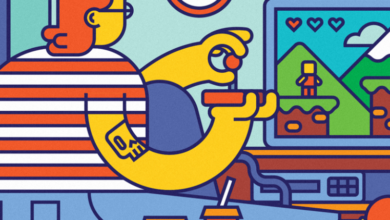
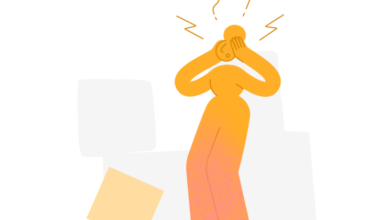
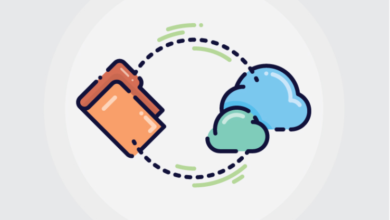
![how-to-configure-ipv6-on-ubuntu-shakhes آموزش نحوه غیرفعال / فعال کردن IPV6 در اوبونتو [قدم به قدم]](/wp-content/uploads/2024/04/how-to-configure-ipv6-on-ubuntu-shakhes-390x220.png)


